Windows PC용 Easy Screen OCR을 사용하여 화면에서 텍스트 캡처
Easy Screen OCR 은 모든 이미지 또는 스크린샷에서 텍스트를 추출 및 캡처할 수 있는 Windows 11/10/8/7 용 무료 소프트웨어입니다 . 풍부한 콘텐츠를 만들려면 화면에 표시된 이미지를 쉽게 편집하고 다른 사용자와 공유할 수 있는 텍스트로 변환해야 하는 경우가 있습니다. Easy Screen OCR 을 사용하면 화면의 스냅샷을 캡처하고 화면에서 텍스트를 추출할 수 있습니다.
Windows용 Easy Screen OCR
Easy Screen OCR ( 광학 문자 인식(Optical Character Recognition) ) 도구는 스크린샷(Screenshot) 을 캡처 하여 텍스트(Text) 로 변환할 수 있습니다. 편리한 편집을 위해 이미지, 비디오, 웹사이트, 문서 등에서 텍스트를 추출할 수 있습니다.
이 도구를 다운로드하여 설치하면 작업 표시줄(Taskbar) 오른쪽에 아이콘이 표시 됩니다.
화면에서 텍스트 캡처
Easy Screen OCR 아이콘 을 마우스 오른쪽 버튼으로 클릭하고 옵션 목록에서 '캡처'를 선택합니다.
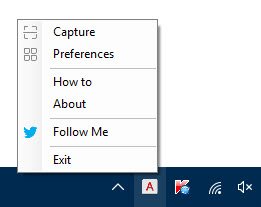
그런 다음 마우스 커서를 끌어 캡처하려는 영역을 선택합니다.
이 단계를 완료하면 캡처 영역의 미리보기가 두 개의 탭이 있는 화면 오른쪽 하단 모서리에 ScreenOCR 로 표시됩니다.(ScreenOCR)
- 그림 탭(Picture tab) – 스크린샷만 표시
- 텍스트 탭(Text tab) – 텍스트도 추출하여 표시
그림(Picture) 탭 에 있는 동안 OCR 버튼을 클릭합니다. 확인되면 작업이 텍스트를 인식하기 시작합니다.

완료되면 텍스트(Text) 탭으로 전환합니다. 탭의 동작은 이미지를 텍스트 형식으로 즉시 변환합니다. 필요한 경우 이 텍스트를 복사하여 사용하거나 PDF 파일로 저장할 수 있습니다.

전체적으로 Easy Screen OCR 은 전체 프로세스를 완료하기 위해 세 가지 간단한 단계가 필요합니다.
위 외에도 도구의 직관적인 인터페이스를 통해 OCR 언어와 같은 설정을 구성하고 '기본 설정'을 통해 키보드 단축키를 사용자 지정할 수 있습니다.
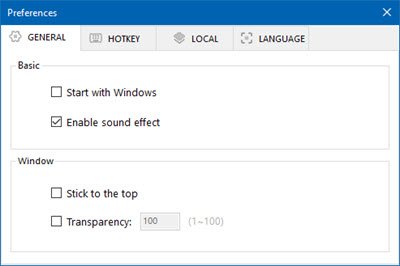
다른 특징들:(Other features:)
- PNG/JPG/BMP/PDF로 저장
- (Customize)스냅샷을 찍기 위해 키보드 단축키를 사용자 정의 하십시오.
- 8MB 미만. OCR 프로세스 는 클라우드에 있습니다.
- 높은 인식 정확도를 보장 하는 Google OCR 에 의해 구동됩니다 .
- 100개 이상의 언어를 지원합니다.
Easy Screen OCR 은 무료이며 (Easy Screen OCR)Windows 11/10/8/7 과 호환됩니다 . PC에는 .NET Framework v4.0이 설치되어 있어야 합니다.
홈페이지(homepage)(homepage) 에서 다운로드할 수 있습니다 . 휴대용 버전도 있습니다.
Related posts
Windows Easy Switcher 동일한 응용 프로그램의 창을 전환 할 수 있습니다
Best 무료 OCR software Windows 10
촬영 : 무료 GIF Screen Recorder Windows 10
Screeny은 Windows PC의 무료 screenshot software입니다
Best Free Screen Capture Software Windows 10 용
Convert AVCHD Windows 10 용 무료 변환기를 사용하여 MP4
Hide My Windows desktop & taskbar에서 실행중인 프로그램을 숨길 수 있습니다
Snipaste는 Windows PC에서 Screenshots을 취하는 무료 및 강력한 도구입니다
Comet (Managed Disk Cleanup) : Windows Disk Cleanup Tool의 대안
SnapCrab Windows 10에 대한 스크린 샷 도구
Create Windows 10 용 PeperNote과 간단한 노트
긴 Path Fixer tool는 Windows 10에서 Path Too 긴 오류를 수정합니다
Alt-Tab Terminator은 기본값 Windows ALT-Tab functionality를 향상시킵니다
Best 무료 Barcode Scanner software Windows 10
Best 무료 Photo Cartoon online Windows 10 용 도구 및 소프트웨어
Spice Windows 10의 Songview로 Church worship 업
빈 Folder Cleaner : Windows 10에서 Delete Empty Folders and Files
Relocate Windows 10에서 Application Mover을 사용하는 프로그램 설치 프로그램
Watch 디지털 TV 및 Windows 10 ProgDVB Windows 10 듣기
Best Windows 11/10 용 무료 Timetable software
